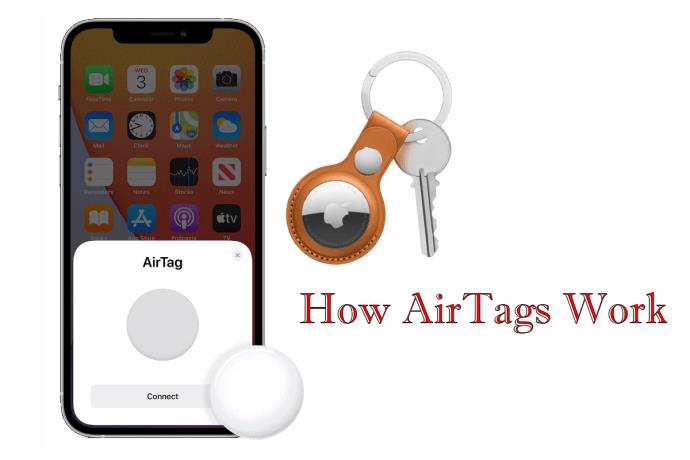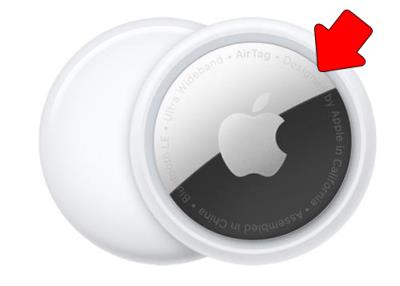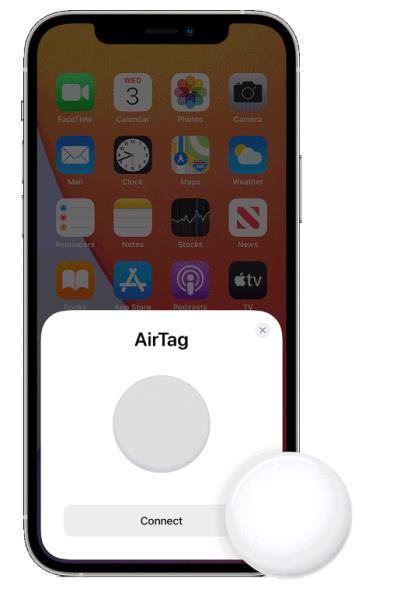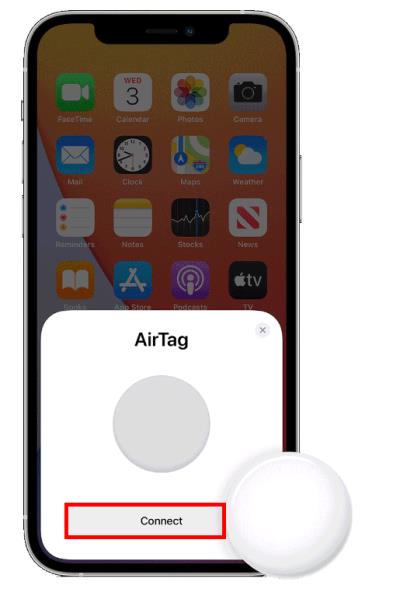Τα AirTags μπορούν να βοηθήσουν στον εντοπισμό των αντικειμένων που δεν έχουν τοποθετηθεί. Μπορείτε να τα χρησιμοποιήσετε για να βρείτε την τσάντα, τα κλειδιά, το τηλέφωνό σας και πολλά άλλα. Παρόλο που η συσκευή έχει σκοπό να διευκολύνει τη ζωή, λειτουργεί μόνο όταν είναι συνδεδεμένη σε συγκεκριμένες συσκευές.
Αυτό το άρθρο καλύπτει όλα όσα πρέπει να γνωρίζετε για τη συμβατότητα AirTags.
Τι είναι τα AirTag;

Τα AirTag είναι απλά gadget που μπορείτε να χρησιμοποιήσετε για να βρείτε τα αντικείμενα που έχετε τοποθετήσει σε λάθος θέση. Το gadget λειτουργεί χρησιμοποιώντας μια εφαρμογή παρακολούθησης. Ωστόσο, στην πραγματικότητα σχεδιάστηκαν για να χρησιμοποιούνται στην παρακολούθηση των κινήσεων των ανθρώπων.
Το gadget λειτουργεί χρησιμοποιώντας έναν πομπό Bluetooth και ένα τσιπ Apple UI. Το gadget τροφοδοτείται από μια ειδική μπαταρία μιας χρήσης γνωστής ως CR2032 που είναι καλή για περίπου ένα χρόνο.
Η τροφοδοσία του gadget για μεγαλύτερο χρονικό διάστημα το καθιστά μια αξιόπιστη επιλογή για χρήση από τους χρήστες στις καθημερινές τους δραστηριότητες. Τα AirTag είναι επίσης εύκολα στη χρήση, καθώς δεν περιλαμβάνουν τεχνικά στοιχεία που πρέπει να μάθετε και να κυριαρχήσετε.
Το AirTags μπορεί επίσης να σας βοηθήσει να βρείτε κλεμμένα αντικείμενα. Μπορούν να χαραχτούν με γράμματα ή την εικόνα της επιλογής σας.
Χρησιμοποιώντας τεχνολογία υπερευρείας ζώνης, εκμεταλλεύονται το υπάρχον δίκτυο της Apple. Ως εκ τούτου, λειτουργούν ως crowdsourced beacons που κάνουν ping μεταξύ τους για να σας βοηθήσουν να εντοπίσετε τα άστοχα αντικείμενα σας.
Πώς λειτουργούν τα AirTag
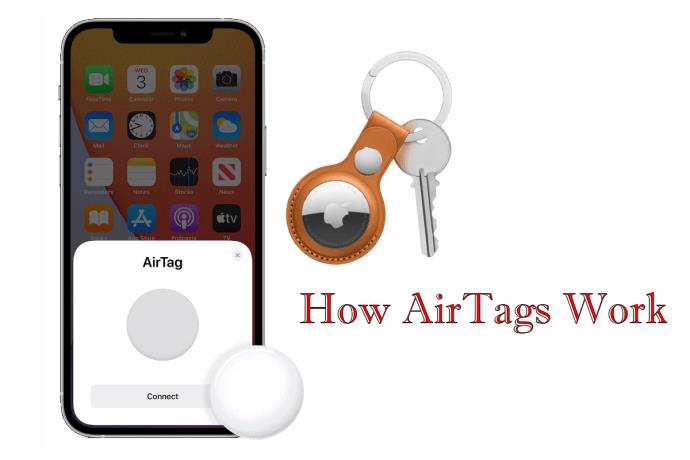
Το AirTags χρησιμοποιεί την εφαρμογή «Find My» της Apple που είναι διαθέσιμη σε iPhone. Η εφαρμογή μπορεί να εντοπίσει άλλα gadget, ακόμα και αυτά που βρίσκονται εκτός του οικοσυστήματος της Apple. Χρησιμοποιεί το δίκτυο της Apple για την έκδοση σημάτων επικοινωνίας με ασφαλή τρόπο.
Όταν τοποθετείτε λάθος ένα στοιχείο με ετικέτα AirTagg, μπορείτε να χρησιμοποιήσετε την εφαρμογή για να το βρείτε. Επίσης, μπορείτε να ενεργοποιήσετε το gadget για να κάνει μια ειδοποίηση. Ωστόσο, αυτό δεν λειτουργεί μόνο παλιό τρόπο. Χρειάζεται να έχετε μια ισχυρή συσκευή για την υποστήριξη αυτής της επικοινωνίας.
Τα AirTag λειτουργούν μόνο με συσκευές που διαθέτουν iOS 14.5. Οι χρήστες με iPhone παλαιότερα από το iPhone 6s δεν μπορούν να χρησιμοποιήσουν αυτό το gadget. Επίσης, όσοι δεν έχουν ενημερώσει τις συσκευές τους στο iOS 14 δεν μπορούν να χρησιμοποιήσουν το AirTag.
Εκτός από το απλό κελαηδισμα Bluetooth, το gadget διαθέτει επίσης μια λειτουργία γνωστή ως εύρεση ακριβείας. Αυτή η δυνατότητα σάς οδηγεί στη σωστή κατεύθυνση του αντικειμένου που αναζητάτε, με τη βοήθεια της τεχνολογίας απτικής και επαυξημένης πραγματικότητας. Ωστόσο, το Precision Finding λειτουργεί μόνο σε συσκευές με το τσιπ U1 της Apple.
Το τσιπ U1 της Apple
Το τσιπ U1 της Apple είναι ένας μικροσκοπικός ραδιοπομπός που χρησιμοποιεί ραδιοκύματα Ultrawide Band για τον εντοπισμό της θέσης των συσκευών. Δεδομένου ότι η ανίχνευση εγγύτητας που βασίζεται σε Bluetooth εντοπίζει μόνο κοντινά αντικείμενα, το τσιπ U1 είναι ένα πιο ισχυρό χαρακτηριστικό.
Το τσιπ μπορεί να αναγνωρίσει την ακριβή τοποθεσία υπολογίζοντας το χρόνο που χρειάζονται τα ραδιοκύματα για να αναπηδήσουν από διαφορετικές συσκευές με εξαιρετικά υψηλή ταχύτητα. Το τσιπ U1 λειτουργεί ως ραντάρ που μπορεί να στείλει σήματα και να καθορίσει τη διαθεσιμότητα παρόμοιων τσιπ.
Για να χρησιμοποιήσετε τη δυνατότητα εύρεσης ακριβείας, πρέπει να έχετε iPhone 11 ή 12. Να θυμάστε ότι η λειτουργία προσφέρει καθοδήγηση χρησιμοποιώντας την οθόνη του τηλεφώνου σας, ειδικά όταν δίνετε οδηγίες. Επίσης, χρησιμοποιεί την κάμερα, το γκάζι, το ARKit και πολλά άλλα.
Η εφαρμογή ευδοκιμεί για να σας προσφέρει μια κατευθυντική εμπειρία εύρεσης. Αυτό σας διευκολύνει να έχετε εύκολη πρόσβαση στα άστοχα αντικείμενα σας.
Όταν αναζητάτε μια πιο προηγμένη προσέγγιση για τον εντοπισμό των χαμένων αντικειμένων σας, η αναζήτηση συσκευών που υποστηρίζουν το Apple U1 έχει πρόσθετα πλεονεκτήματα. Ωστόσο, βεβαιωθείτε ότι η συσκευή σας μπορεί να υποστηρίξει τη δύναμη αυτής της εφαρμογής.
Υπάρχουν αρκετές συσκευές που διαθέτουν το τσιπ U1 της Apple και εξακολουθούν να μην υποστηρίζουν λειτουργίες εύρεσης ακριβείας. Η αναγνώριση αυτών των συσκευών θα σας εξοικονομήσει όταν αναζητάτε επιλογές στην αγορά. Ακολουθούν δύο παραδείγματα:
Από την άλλη πλευρά, τα νέα iPhone στην αγορά (iPhone X) δεν έχουν το U1 Chip. Αυτές οι συσκευές προσφέρουν μόνο βασικές δυνατότητες παρακολούθησης, καθώς δεν λειτουργούν με τη δυνατότητα εφαρμογής "Βρείτε μου".
Ακολουθούν ορισμένες άλλες συσκευές που δεν διαθέτουν το τσιπ U1 της Apple:
Ρύθμιση των Apple AirTag
Η ρύθμιση των Apple AirTags δεν είναι τόσο δύσκολη όσο νομίζουν οι περισσότεροι. Εδώ είναι τι πρέπει να κάνετε:
- Τραβήξτε έξω την καρτέλα για να ενεργοποιήσετε το AirTag.
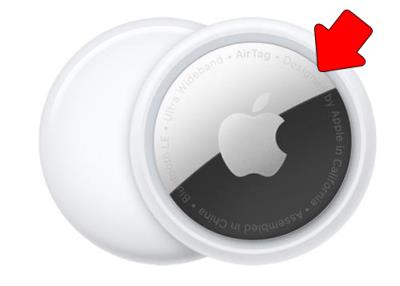
- Κρατήστε το gadget κοντά στη συμβατή συσκευή σας.
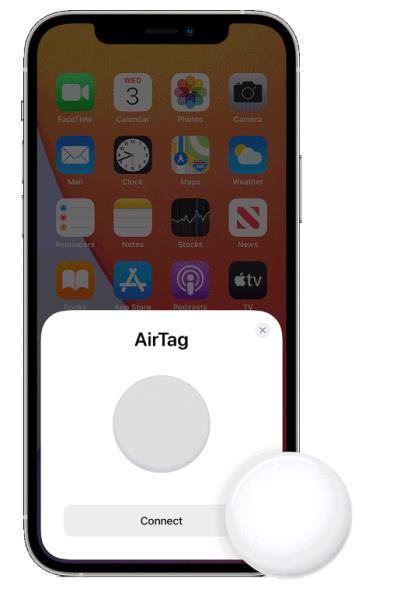
- Η συσκευή θα εντοπίσει τον ιχνηλάτη και θα σας στείλει μια προτροπή για να τον ρυθμίσετε, όπως ακριβώς και τα EarPods.
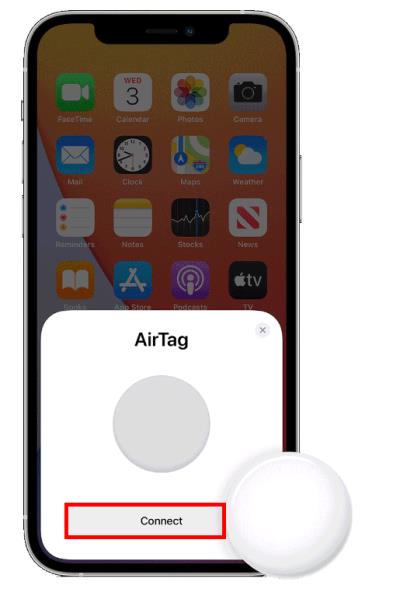
- Αφού η συσκευή αναλάβει την παρακολούθηση, μπορείτε να μετονομάσετε το AirTag σας.
Το AirTag καταχωρείται χρησιμοποιώντας το Apple ID σας. Σε αυτό το σημείο, είστε έτοιμοι να χρησιμοποιήσετε το gadget.
Συχνές ερωτήσεις
Πώς μπορώ να βρω το χαμένο AirTag μου;
Τα AirTags δεν διαθέτουν GPS όπως ένα iPhone. Αυτός είναι ο λόγος για τον οποίο η Apple χρησιμοποιεί το τσιπ U1, το οποίο διαθέτει τεχνολογία εξαιρετικά ευρείας ζώνης που δημιουργεί μια απευθείας σύνδεση με όλες τις συσκευές Apple σε όλο τον κόσμο. Αυτό βοηθά στον εντοπισμό της ακριβούς τοποθεσίας του AirTag σας.
Μπορώ να δω τις συσκευές κοντά στο AirTag μου;
Το AirTags χρησιμοποιεί μόνο τις συσκευές που είναι συνδεδεμένες στο δίκτυο της Apple για τον εντοπισμό συσκευών που δεν έχουν τοποθετηθεί σωστά. Ωστόσο, κανένα ιστορικό δεδομένων τοποθεσίας δεν αποθηκεύεται φυσικά στο gadget.
Χρησιμοποιούν τα AirTags την τοποθεσία μου;
Ναι, οι AirTags χρειάζονται πρόσβαση στην τοποθεσία σας για να λειτουργούν ομαλά. Δεν θα χρησιμοποιήσετε το gadget εάν απενεργοποιήσετε τις υπηρεσίες τοποθεσίας στη συσκευή σας Apple. Λάβετε υπόψη ότι η Apple πρέπει να αποκτήσει πρόσβαση στην τοποθεσία σας για να βρει το αντικείμενο που έχετε τοποθετήσει σε λάθος θέση.
Είναι επαναφορτιζόμενη η μπαταρία AirTag;
Όχι. Η μπαταρία AirTag διαρκεί περίπου ένα χρόνο πριν χρειαστεί να αντικατασταθεί. Ωστόσο, η μπαταρία δεν είναι αποκλειστική αγορά της Apple. Το gadget χρησιμοποιεί την μπαταρία CR2032, την οποία μπορείτε να αγοράσετε στο Διαδίκτυο ή σε ένα κατάστημα με τούβλα και κονιάματα.
Μπορώ να αφαιρέσω το AirTag από το Apple ID μου;
Δεδομένου ότι το AirTag έχει καταχωρηθεί χρησιμοποιώντας το Apple ID σας κατά τη διάρκεια της εγκατάστασης, είστε το μόνο άτομο που μπορεί να το αφαιρέσει. Μπορείτε να το κάνετε ανοίγοντας το Find My App, κάνοντας κλικ στην καρτέλα στοιχεία και επιλέγοντας AirTag. Πατήστε το κουμπί αφαίρεσης και αφήστε το να χρησιμοποιηθεί από όλους τους άλλους.
Είναι τα AirTag συμβατά με συσκευές Android;
Όχι. Ένας χρήστης Android δεν μπορεί να εγγράψει ένα AirTag χρησιμοποιώντας τη συσκευή του. Ωστόσο, η λειτουργικότητα NFC που είναι διαθέσιμη στα Android επιτρέπει στους χρήστες Android να συνδέονται με τα χαμένα AirTag και να βοηθούν στην πρόσβαση σε αυτά.
Λαμβάνοντας τα πάντα υπόψιν
Τα AirTag παίζουν καθοριστικό ρόλο στο να σας βοηθήσουν να βρείτε χαμένα ή άστοχα αντικείμενα. Κάνοντας το AirTag μέρος της καθημερινότητάς σας, αναβαθμίζετε την ασφάλεια των αντικειμένων σας. Επιπλέον, το βολικό μέγεθος του gadget σας διευκολύνει να το προσαρτήσετε σε οτιδήποτε. Το να έχετε ένα ισχυρό iPhone που υποστηρίζει τις δυνατότητές του είναι ό,τι χρειάζεστε.
Έχετε χρησιμοποιήσει ποτέ AirTag για να παρακολουθείτε τα αντικείμενά σας; Εάν ναι, χρησιμοποιήσατε κάποια από τις συμβουλές ή τα κόλπα που παρουσιάζονται σε αυτό το άρθρο; Ενημερώστε μας στην παρακάτω ενότητα σχολίων.